«Не могу переместить предметы. Не удалось переместить элемент ». [Resolved]
Резюме: При перемещении электронной почты из почтового ящика Outlook в другую папку вы можете столкнуться с такими ошибками, как «Не удается переместить элементы. Не удалось переместить элемент ». В этой статье вы узнаете об этой ошибке, ее причинах и методах ее исправления.
Давайте начнем с понимания факторов, из-за которых мы не можем перемещать элементы в Outlook.
Почему пользователи не могут перемещать элементы в Outlook?
1: Если электронные письма, выбранные для копирования или перемещения, уже доступны в папке назначения.
2: Когда электронные письма, которые пользователь пытается переместить, используются другим экземпляром.
Программы для Windows, мобильные приложения, игры - ВСЁ БЕСПЛАТНО, в нашем закрытом телеграмм канале - Подписывайтесь:)
3: Негабаритный файл данных Outlook.
4: Угроза вируса или вредоносного ПО.
4: Из-за повреждения файла PST в почтовом ящике Outlook.
Теперь мы знаем причины, по которым мы не можем перемещать электронные письма в папки в Outlook. Теперь пришло время выяснить, как исправить эту ошибку.
Ручные обходные пути для решения «невозможно переместить элементы Outlook, элемент не может быть перемещен»
Вот несколько ручных способов решить проблему «Не удалось переместить элемент. Он был либо уже перемещен, либо удален, либо в доступе было отказано ». ошибка.
Метод 1. Проверьте размер PST-файла
Прежде всего, вы должны проверить размер вашего PST-файла и выполнить следующие действия, чтобы проверить / определить размер PST-файла.
1: Откройте Microsoft Outlook и щелкните Файл.
2: Затем нажмите на Настройки учетной записи.
3: Теперь выберите вкладку «Файлы данных» в окне «Настройки учетной записи».
4: Выберите файл данных Outlook (.PST) и нажмите «Открыть расположение файла».
5: Щелкните правой кнопкой мыши файл PST, а затем – Свойства.
6: Затем вы получите размер файла Outlook PST.
Важные моменты, которые следует помнить
1: Несмотря на то, что размер файла PST может технически увеличиваться до 50 ГБ в Outlook 2010, 2013, 2016 и 2019 гг., Однако рекомендуется уменьшить размер отдельных файлов PST, чтобы избежать повреждения.
2: Если ваш PST-файл превышает рекомендуемый предел размера, лучше разделить PST-файл на более мелкие части, чтобы избежать риска повреждения.
Метод 2: создать профиль Outlook
Этот подход подходит, когда ошибка вызвана другим типом учетной записи электронной почты, настроенной в Outlook вместе с учетной записью POP. Следуйте инструкциям, которые помогут вам создать новый профиль Outlook:
1: Откройте Microsoft Outlook.
2: Выберите «Настройки учетной записи», а затем «Управление профилями».
3: Выберите опцию «Показать профили» и нажмите кнопку «Добавить».
4: Введите новое имя для профиля в поле «Имя профиля» и нажмите «ОК».
Теперь откройте Microsoft Outlook с вновь созданным профилем и проверьте, устранена ли ошибка. Однако, если проблема все еще существует, ошибка, скорее всего, связана с повреждением файла PST.
Метод 3: восстановить PST с помощью Scanpst.exe
Файл данных PST в Outlook может быть поврежден по нескольким причинам, и одна из основных причин – это слишком большой файл PST.
1: Во-первых, выйдите из приложения Outlook.
2: Найдите Scanpst.exe в следующих местах:
Outlook 2019: C: Program Files (x86) Microsoft Office root Office19
Outlook 2016: C: Program Files (x86) Microsoft Office root Office16
Outlook 2013: C: Program Files (x86) Microsoft Office Office15
Outlook 2010: C: Program Files (x86) Microsoft Office Office14.
Outlook 2007: C: Program Files (x86) Microsoft Office Office12
3: Найдя файл scan.exe, откройте инструмент. Найдя файл scan.exe, откройте инструмент.
4: Нажмите кнопку «Обзор», чтобы открыть поврежденный файл PST.
5: Нажмите кнопку «Пуск», чтобы начать сканирование.
6: В случае обнаружения ошибок нажмите «Восстановить», чтобы начать исправление ошибок.
7: После восстановления файла перезапустите MS Outlook, чтобы проверить, устранена ли ошибка.
Этот инструмент исправит только незначительные повреждения. Если ручные методы не могут исправить ошибку «Не могу переместить элементы. Не удалось переместить элемент »из-за серьезного повреждения файлов данных Outlook. Поэтому автоматизированное программное обеспечение настоятельно рекомендуется восстановить поврежденный PST с точностью и легкостью.

Расширенное решение для устранения проблемы «Не удается переместить элементы Outlook, элемент не может быть перемещен»
Здесь мы предлагаем профессиональный инструмент, которым пользуется большинство ИТ-специалистов. Это программное обеспечение Outlook помогает пользователям восстанавливать сильно поврежденные файлы. Кроме того, в утилите есть возможность восстанавливать удаленные данные. У него есть лучший инструмент для восстановления восстановленных данных в нескольких файлах.
Окончательный вердикт
В этом блоге мы объяснили причины появления сообщения «невозможно переместить элементы, элемент не может быть перемещен в Outlook». После этого мы обсудили ручные обходные пути, которые могут помочь вам устранить проблему. Однако руководство требует больше времени и навыков, не предлагая предварительной гарантии того, что ошибка будет устранена до тех пор, пока все усилия не будут потрачены! И тогда есть риск потери данных. Кроме того, вышеупомянутое программное обеспечение поможет вам решить эту проблему или другие проблемы с повреждением PST-файлов.
Программы для Windows, мобильные приложения, игры - ВСЁ БЕСПЛАТНО, в нашем закрытом телеграмм канале - Подписывайтесь:)
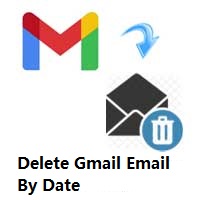
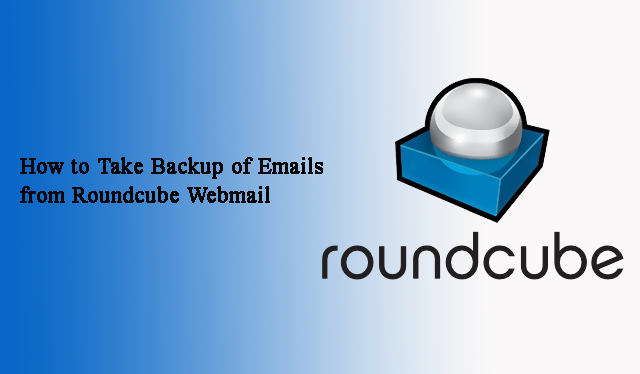
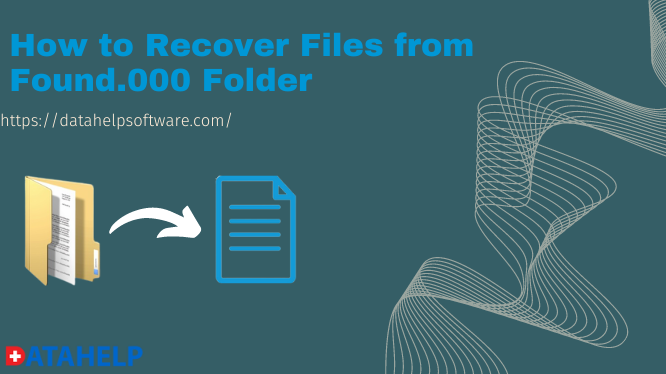
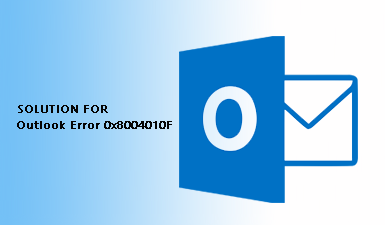
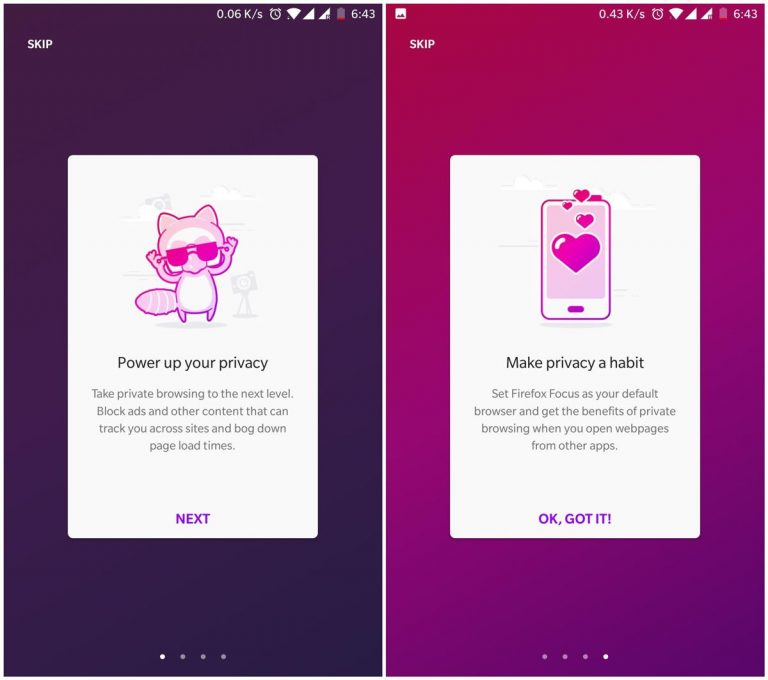
![У вас нет соответствующего разрешения на выполнение этой операции [Fixed]](https://triu.ru/wp-content/uploads/2022/03/you-dont-have-appropriate-permission-to-perform-this-operation.png)